录音设置
“录音”项目设置确定 Logic Pro 在录音模式下的响应。
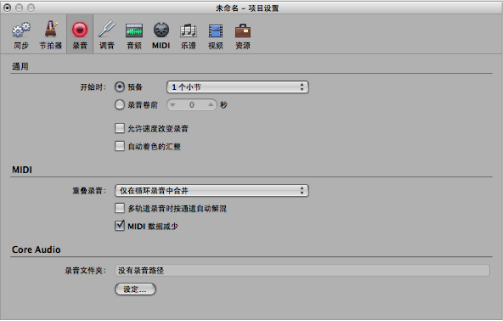
若要打开“录音”项目设置
请执行以下一项操作:
选取“文件”>“项目设置”>“录音”(或使用“打开录音项目设置”键盘命令,默认: Option-*)。
点按编配工具栏中的“设置”按钮,然后从弹出式菜单中选取“录音”。
按住 Control 键,并点按走带控制条上的录音按钮,然后从快捷键菜单中选取“录音设置”。
MIDI 录音设置
- “重叠录音”弹出式菜单: 可让您设定 MIDI 录音重叠时的操作。
- 创建汇整折叠夹: 在现有 MIDI 片段基础上录音时,会创建一个新的汇整折叠夹。
- 与选定的片段合并: 新录制的数据与选定的所有片段合并,组成一个片段。当所有录音都完成后,才进行该操作。
- 仅在循环录音中合并: 在“循环”模式下进行录音时,该功能把循环过程中录制的所有数据合并成一个片段。如果不是在“循环”模式下,每个新录制的 MIDI 片段都是独立的(未合并的)。
- 在循环录音中创建轨道: 在“循环”模式下录音时,此功能将自动为每个循环重复创建一个新的汇整轨道。录音时播放所有之前的轨道。
- 在循环录音中创建轨道并静音: 在“循环”模式下录音时,此功能将自动为每个循环重复创建一个新的汇整轨道。录音时使所有之前的轨道静音。
- “多轨道录音时按通道自动解混”注记格: 该设置在分层录音和多播放器录音模式之间切换。请参阅连续录制多个 MIDI 轨道。